使用电脑的过程中,我们常常会遇到这样的情况:明明已经连上网络,但网页打不开、软件无法联网、视频加载不出来……这时候很多人都会先重启路由器或者重连Wi-Fi,但其实还有一种更直接的方法——使用360安全卫士极速版中的“断网急救箱”功能。
今天简鹿办公就来教大家如何使用这个实用的小工具,快速诊断并修复常见的网络连接问题。
一、什么是“断网急救箱”?
“断网急救箱”是 360安全卫士极速版 提供的一个网络问题检测与修复工具。它可以自动扫描你的网络配置、网络协议、DNS设置等关键环节,帮助你快速定位问题所在,并提供一键修复功能,非常适合普通用户在遇到网络异常时进行自助排查和修复。
二、360网络修复
步骤1:打开360安全卫士极速版
双击桌面快捷方式或从开始菜单中启动 360安全卫士极速版。进入主界面后,在页面下方的功能列表中找到 “网络安全” 模块,点击进入。
步骤2:进入“断网急救箱”
在打开的“网络安全”页面中,找到并点击 “断网急救箱” 功能。
展开全文
步骤3:执行全面诊断
进入“断网急救箱”后,点击 “全面诊断” 按钮。
此时,软件会自动开始对你的网络进行全面检查,包括以下几个方面:
网络硬件是否正常(如网卡、无线适配器)
网络连接配置是否正确
TCP/IP 协议是否异常
DNS 设置是否合理
是否存在网络代理设置问题
整个过程大约几秒钟即可完成。
步骤4:查看诊断结果并修复
诊断完成后,系统会以列表形式展示检查结果。如果某些项目出现异常,会用 橙色图标 标记出来。
对于标记为异常的项目,只需点击右上角的 “立即修复” 按钮,软件就会自动帮你恢复默认设置或修复问题。
步骤5:验证网络是否恢复正常
修复完成后,建议你重新尝试打开网页、使用浏览器或测试网络应用,确认网络是否已经恢复正常。
四、常见问题解答(FAQ)
Q1:断网急救箱能解决所有网络问题吗?
A:它主要针对常见的网络配置类问题进行诊断和修复,比如协议损坏、DNS异常、IP冲突等。如果是物理连接问题(如网线断开、路由器故障),则需要手动排查。
Q2:修复失败怎么办?
A:如果某个问题无法通过“断网急救箱”修复,你可以尝试以下方法:
重启路由器;
重置网络命令(如 ipconfig /release 和 ipconfig /renew);
联系网络服务提供商或专业技术人员协助处理。
Q3:这个功能安全吗?会不会误删重要设置?
A:放心使用!该功能只对标准网络配置进行修改,不会影响个人文件或系统核心数据。所有修复操作也都可以撤销。
五、总结
当你遇到电脑无法上网、网页打不开、软件联网失败等问题时,不要急着重启路由器或重装系统,先试试 360安全卫士极速版中的“断网急救箱” 功能。
它不仅可以快速诊断网络问题,还能一键修复多种常见网络异常,是每个普通用户都应掌握的必备技能!返回搜狐,查看更多